안녕하세요.
윈도우 기본 프로그램인 그림판을 이용해서 스팀잇 블로그 메인화면에 노출되는 커버(+프로필)이미지를 변경해보도록 하겠습니다
개성있는 자신만의 커버와 프로필 사진이 있다면 다른사람들에게 조금 더 쉽게 기억될 수 있을지도 모릅니다.
그럼 시작해보겠습니다.
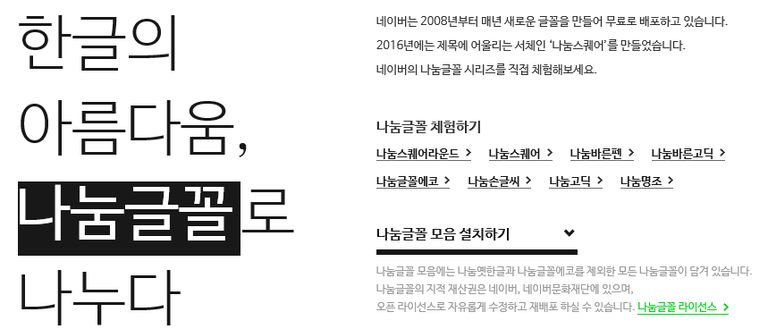
문자를 사용하면 그림을 잘 그리지 못해도, 이미지 편집 프로그램을 잘 다루지 못해도, 쉽게 커버 이미지와 프로필 이미지를 만들 수 있습니다.
예쁜 문자를 사용하면 좋겠지만, 유료글꼴을 무단으로 사용하면 저작권에 위반될 수 있으므로 네이버에서 무료로 배포하는 나눔글꼴을 사용합니다. 8개의 무료글꼴을 제공하므로 간단히 이미지를 만들기에 충분합니다.
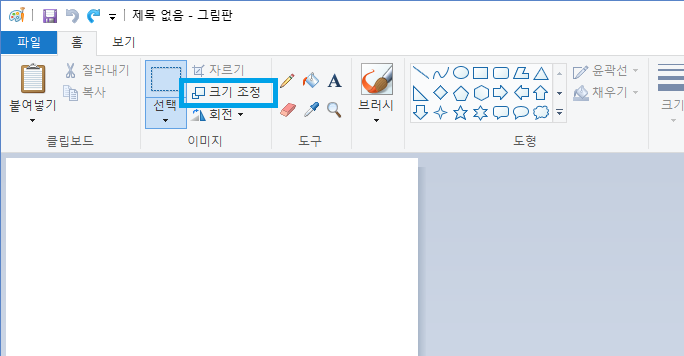
윈도우에서 그림판을 실행시킵니다. 커버이미지에 맞게 크기를 조절해야 합니다. 크기 조정을 선택합니다.
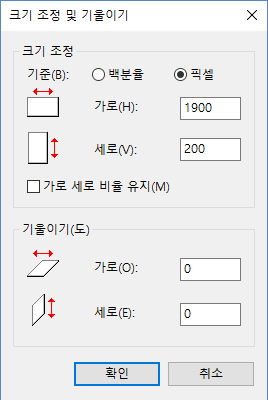
크기 조정을 선택해서 가로 1900, 세로 200 정도로 크기를 변경합니다. 어림잡아 설정한 크기이며, 사용자의 입맛에 맞게 크기를 바꿔도 됩니다.
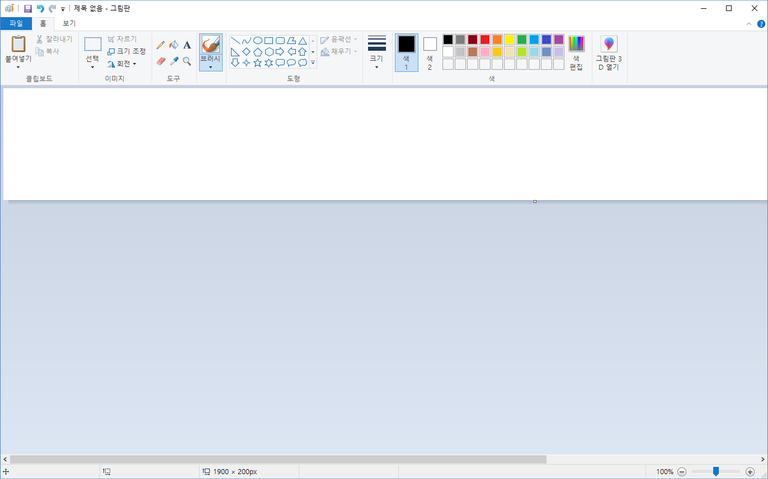
짜짠! 크기가 변경되었습니다.
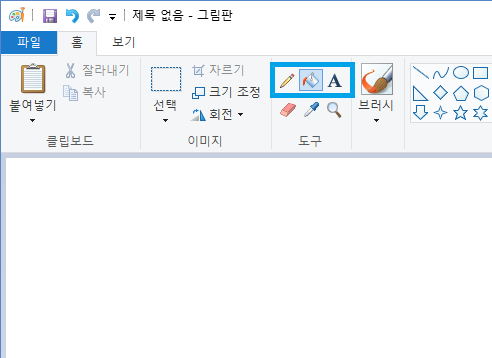
이미지의 배경색을 바꿔보겠습니다. 그림판 메뉴에서 페인트통을 선택합니다.
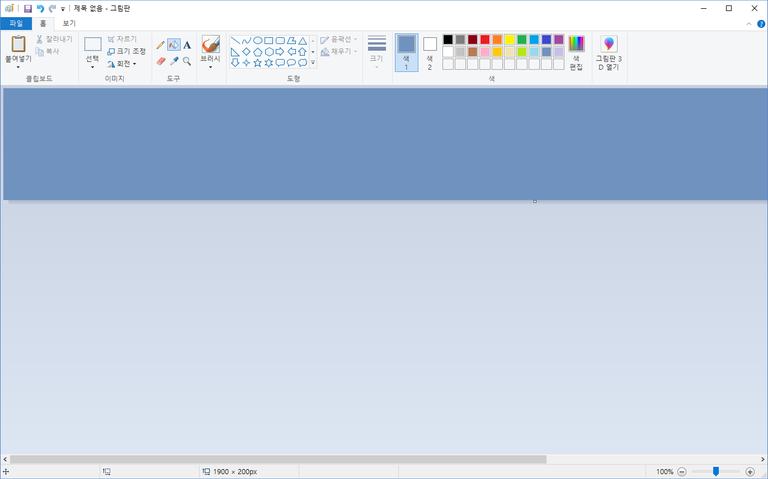
원하는 색(색1을 변경)을 선택하고 흰바탕을 클릭하면 색이 변경됩니다.
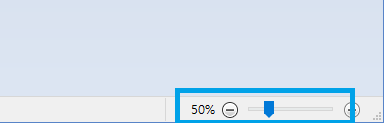
이제 배경위에 문자를 넣으면 간단하게 커버이미지를 만들 수 있습니다. 이미지가 크기 때문에 한 눈에 볼 수 있게 화면 비율을 조정하는 것이 작업하기에 편합니다.
그림판 오른쪽 하단에서 화면 비율을 조정하여 보기 좋게 비율을 변경합니다.
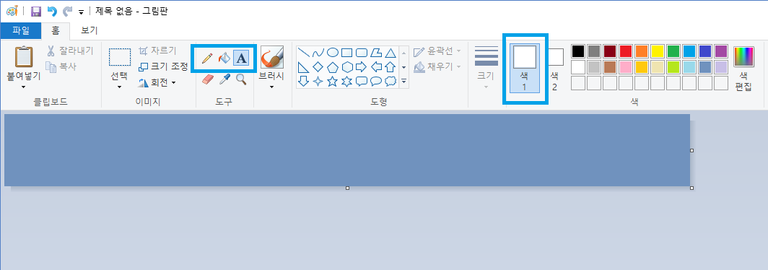
이제 이미지를 한 눈에 볼 수 있습니다. 그림판 메뉴중 문자를 선택하고, 원하는 문자의 색을 선택합니다.
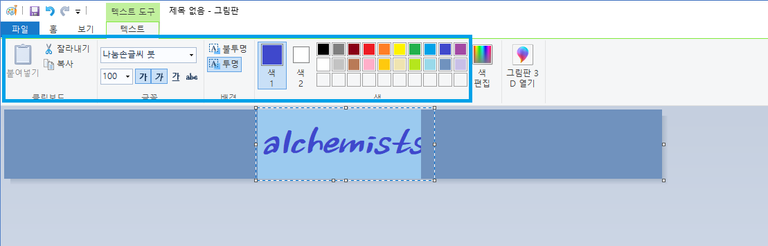
글꼴과 크기를 선택하여 문자를 입력합니다. 네이버에서 무료로 배포하는 나눔손글씨붓 글꼴, 크기는 100으로 했습니다.
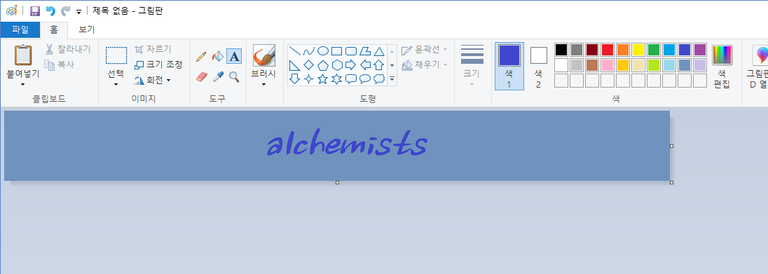
정말 간단하고 빠르게 커버 이미지를 완성했습니다. 참 쉽죠?
완성된 이미지 파일을 저장합니다.(png 확장자로 저장)

완성된 커버 이미지를 스팀잇에 업로드합니다. 스팀잇 글쓰기 창에 커버이미지 파일을 끌어다 놓으면 업로드 할 수 있습니다.

스팀잇 글쓰기창에 커버이미지를 업로드하면 https로 시작하는 URL주소가 나옵니다. URL을 복사합니다.
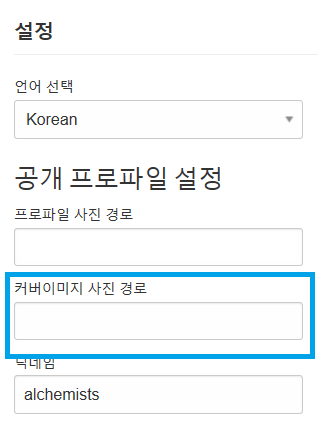
스팀잇 블로그 설정으로 이동하여, 커버 이미지 사진 경로에 복사한 URL을 붙여넣고 설정저장을 합니다.
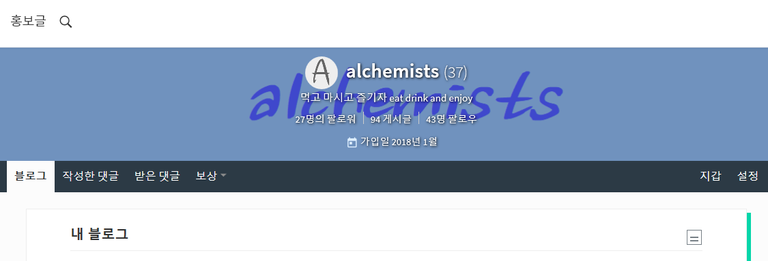
블로그 메인 커버 이미지가 변경된 것을 확인할 수 있습니다.
멋진 디자인은 아니지만 누구나 그림판으로 쉽고 빠르게 나만의 커버 이미지를 만들 수 있습니다. 그리고 프로필 이미지도 크기만 다를뿐 같은 방법으로 쉽게 만들 수 있습니다.
감사합니다.
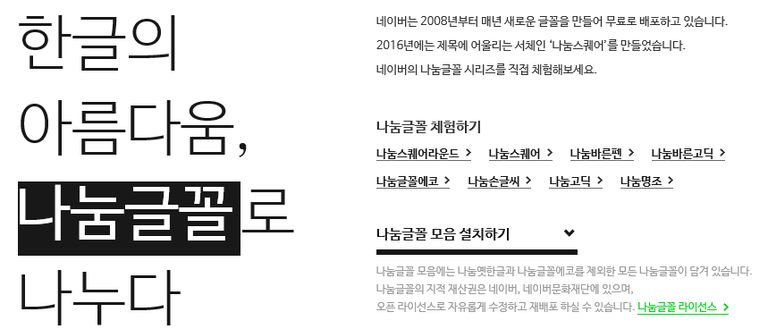
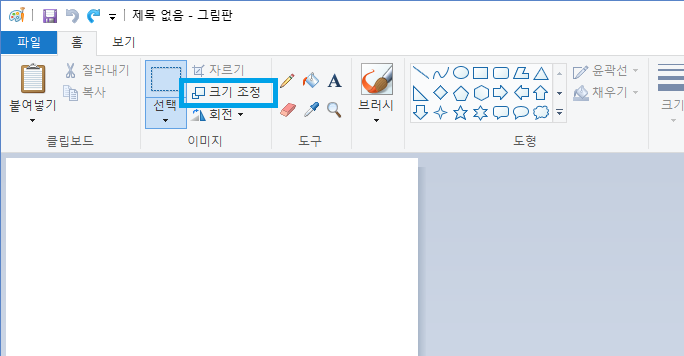
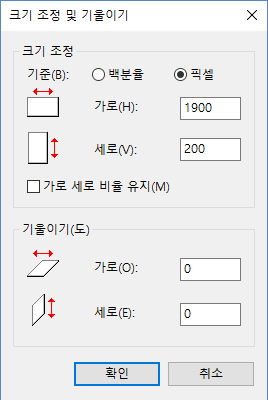
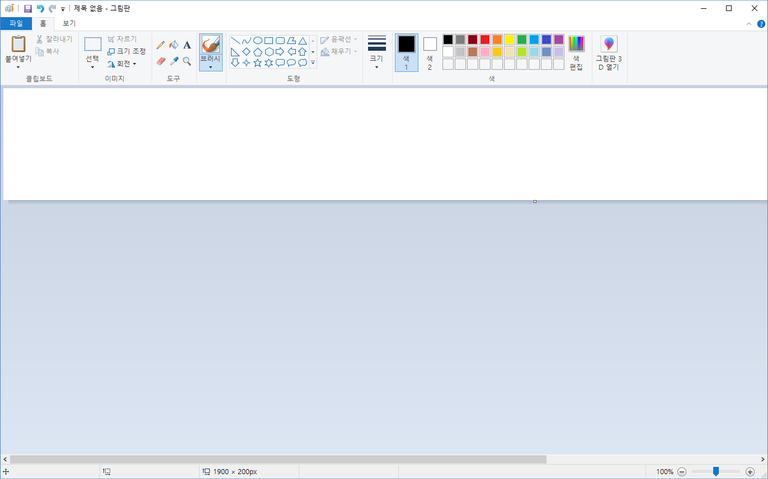
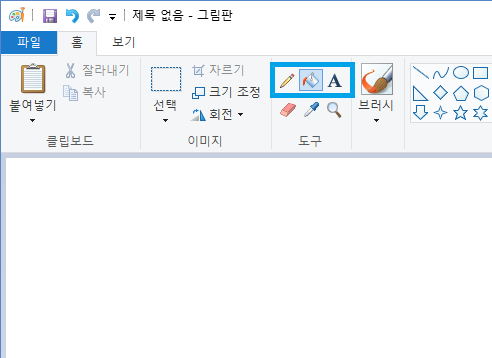
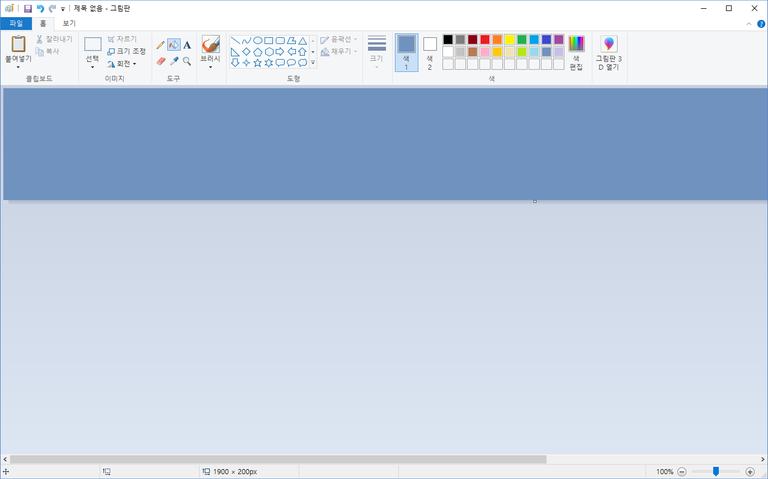
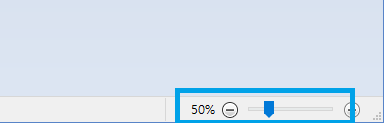
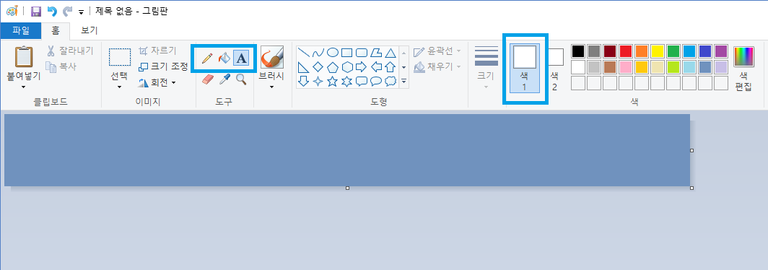
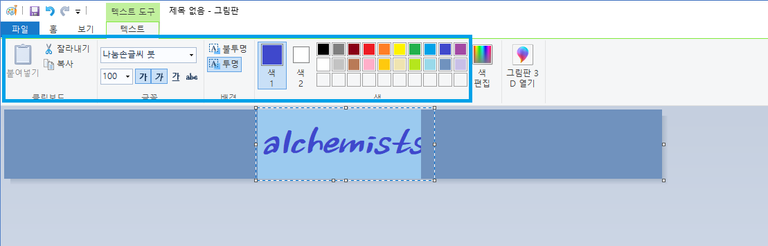
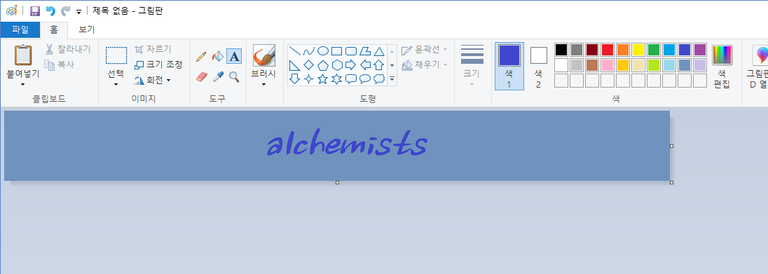


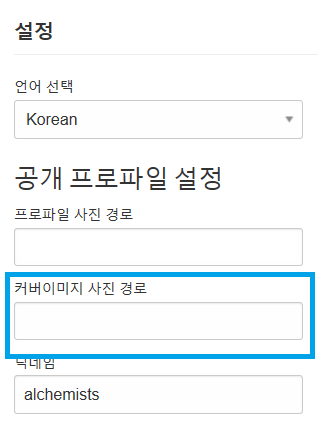
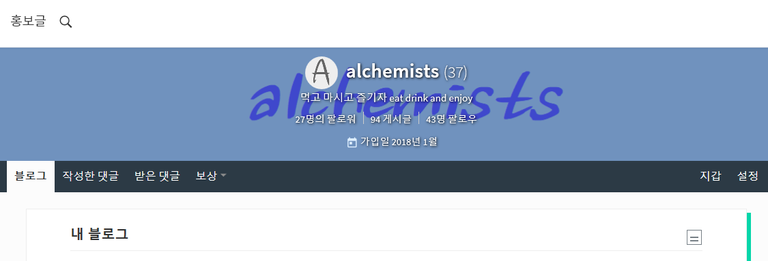
스스로 홍보하는 프로젝트에서 나왔습니다.
오늘도 좋은글 잘 읽었습니다.
오늘도 화이팅입니다.!
감사합니다!! 화이팅
안녕하세요.
좋은 글 잘 읽었습니다.
하루 마무리 잘 하시기 바랍니다!
저도 그림판은 주로 복사할때 사용합니다^^
좋은 정보 감사합니다.
찾아주셔서 정말 감사합니다~
그림판으로 멋진 메인 커버가 완성 되었네요 ^_^
멋지다고 해주셔서 감사합니다 ㅎㅎ
시간날때 한번 해봐야겠습니다 ㅎㅎㅎㅎ
간단하네요
네 10분이면 충분합니다^^
짱짱맨이 들렸다 갑니다!
좋은글 잘 봤습니다. ^^
오늘하루도 수고하셨습니다.
아자아자!
감사합니다^^ 짱짱맨이 짱입니다!
저도 한번 멋진 프로필이미지 만들어 봐야겠네요!! 참고하겠습니다ㅎㅎ
팔로우하고 갑니다ㅎㅎㅎ
찾아주셔서 감사합니다^^
안녕하세요! 덕분에 저도 방금 커버이미지 만들어서 업로드했어요! 유익한 정보 정말 감사드립니다...살포시 팔로우 하구 갈게요! (꾸벅)^^*
감사합니다^^ 저도 팔로우 했습니다~~